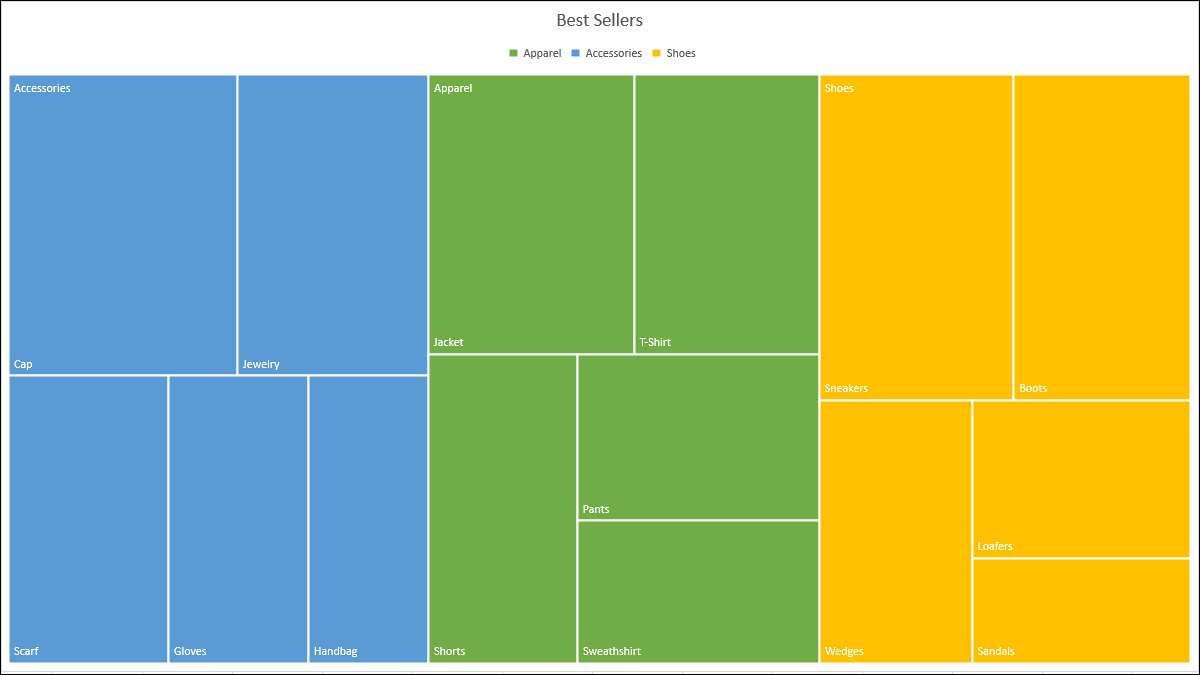
Als u hiërarchische gegevens in een compact visueel wilt weergeven, kunt u een TreMap-diagram gebruiken. In Microsoft Excel kunt u een TREEMAP in slechts enkele minuten maken en aanpassen. We zullen je laten zien hoe.
Over Treemap-diagrammen
Zoals vermeld, zijn trechteraps bedoeld om mee te werken hiërarchische gegevens en deze gegevens hebben één-op-veel relaties. Treemaps zijn een goede tool voor het weergeven van dingen zoals best verkopende producten, locatiebevolking, regionale omzet en vergelijkbare ouder-kind gestructureerde gegevens.
VERWANT: Hoe een organisatieschema in PowerPoint te maken
Een TreMap gebruikt geneste, gekleurde rechthoeken die je kunt bedenken als de takken. Elk item in de dataset wordt weergegeven door een rechthoek en de maten van elk correlaat aan de cijfersgegevens.
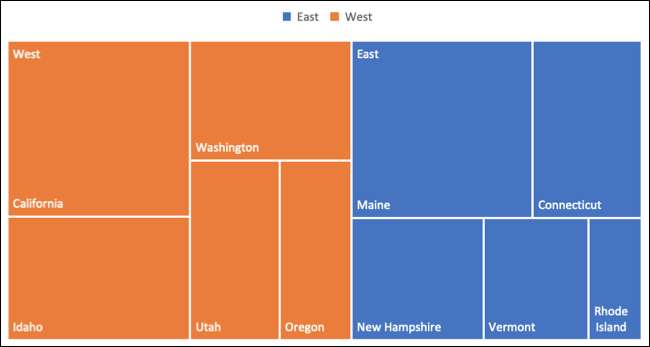
De voordelen van een TREEMAP omvatten een gemakkelijke manier om patronen, overeenkomsten en anomalieën te spotten, en een gestructureerde methode om stukjes van een geheel te tonen. De compactheid van een TREEMAP maakt het ook een onopvallend visueel in uw spreadsheet.
Hoe een TreMap te maken in Excel
De beste manier om de gegevens voor uw TREEMAP te organiseren, is om te beginnen met de hoofdcategorie of ouder in de eerste kolom. Voeg dan de subcategorieën, de daaropvolgende items en nummergegevens in de kolommen aan de rechterkant toe.
Als voorbeeld gebruiken we een eenvoudige dataset met drie kolommen. We hebben onze best verkopende producten die zijn gecategoriseerd per type in de eerste kolom. De producten binnen elke categorie bevinden zich in de tweede kolom. En tot slot zijn onze verkochte eenheden in de derde kolom.
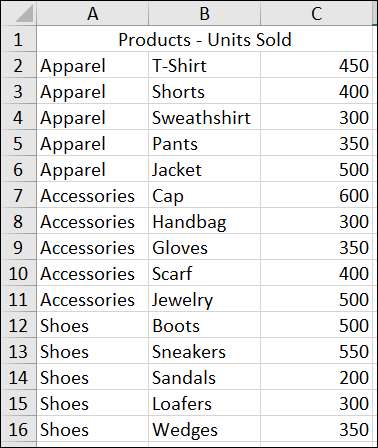
Selecteer de gegevens Voor het diagram en ga naar het tabblad Invoegen. Klik op de pijl "Hiërarchie" en selecteer "TREEMAP".
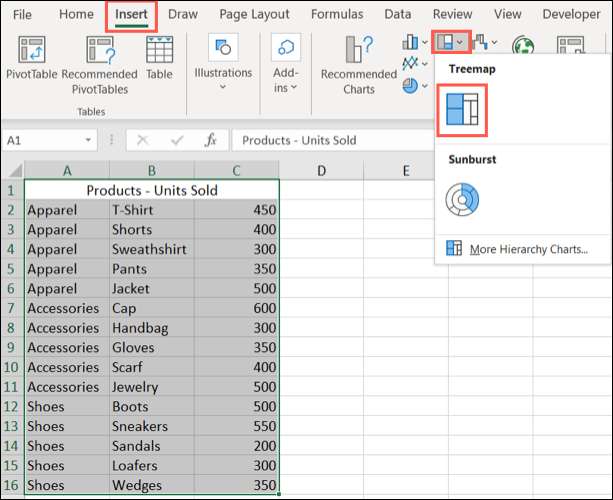
Het diagram wordt onmiddellijk weergegeven in uw spreadsheet. En je kunt zien hoe de rechthoeken zijn gegroepeerd in hun categorieën, samen met hoe de maten worden bepaald.
In de onderstaande screenshot kunt u het grootste verkochte product, accessoires en GT zien; Dop en de kleinste, schoenen en gt; Sandalen.
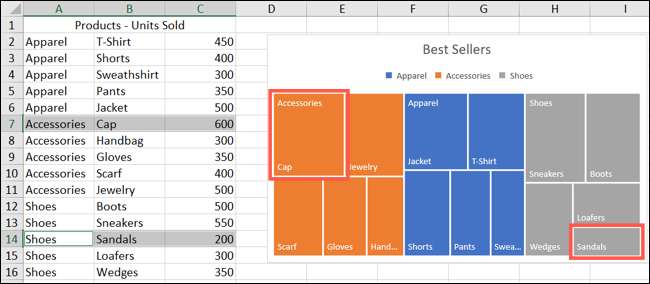
Vervolgens kunt u enkele wijzigingen aanbrengen in het uiterlijk, verplaatsen of de grootte van de kaart wijzigen en het een titel geven.
Hoe een treemap in Excel aan te passen
De beste plaats om te beginnen met het aanpassen van uw TREEMAP is door het een titel te geven. Standaard is de naam van de naam titel. Klik eenvoudig op dat tekstvak en voer een nieuwe naam in.

Vervolgens kunt u een stijl, kleurenschema of een andere lay-out voor de TREEMAP selecteren. Selecteer het diagram en ga naar het tabblad Diagramontwerp dat wordt weergegeven. Gebruik de verscheidenheid aan gereedschappen in het lint om uw TREEMAP aan te passen.

Voor vul- en lijnstijlen en -kleuren, effecten zoals schaduw en 3-D of exacte grootte en verhoudingen, kunt u de zijbalk van het formaatkaartgebied gebruiken. Klik met de rechtermuisknop op het diagram en kies "Format Chart Area" of dubbelklik op het diagram om de zijbalk te openen.
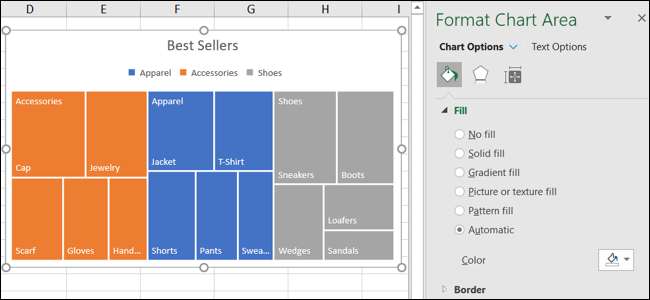
Op Windows ziet u twee handige knoppen aan de rechterkant van uw grafiek wanneer u het selecteert. Hiermee kunt u grafiekelementen toevoegen, verwijderen en verplaatsen. En u kunt een stijl- of kleurenschema kiezen met de knop Stijlen Stijlen.
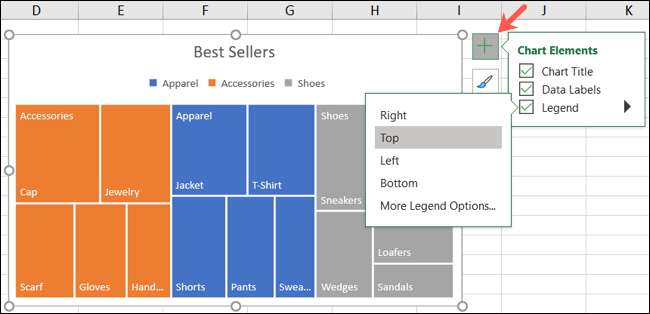
Als u uw grafiek naar een nieuwe plek op uw blad wilt verplaatsen, selecteert u deze eenvoudig en sleept en laat u deze vallen waar u het wilt. Om het formaat van de kaart te wijzigen, kunt u vanuit een hoek of rand naar binnen of naar buiten slepen.
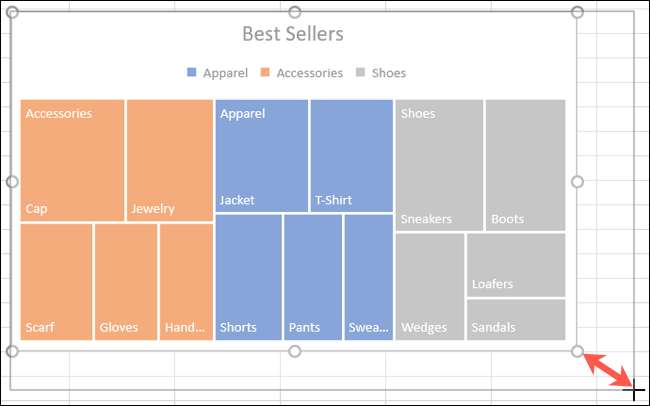
Diagrammen zijn supervisuals die kunnen helpen bij het weergeven van uw gegevens op eenvoudig te lezen manieren voor uw publiek. Dus je zou ook kunnen overwegen een watervalgrafiek maken of een pareto-grafiek In Microsoft Excel.






